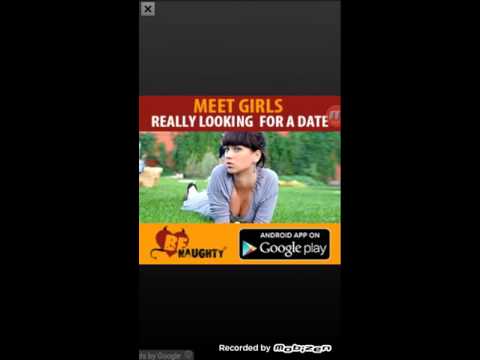Winamp yog lub media player pub dawb rub tawm hauv Is Taws Nem, muaj rau Windows thiab Mac khoos phis tawj. Qhov kev zov me nyuam txhawb ntau hom suab paj nruag thiab yees duab. Winamp kuj tseem tso cai rau koj rub koj lub CD suab kom koj tuaj yeem ntxiv nws rau hauv koj lub tsev qiv ntawv xov xwm.
Cov kauj ruam
Ntu 1 ntawm 2: Rip Audio CD

Kauj Ruam 1. Tua Winamp
Tsuas yog ob npaug nias rau lub cim luv ntawm koj lub desktop.

Kauj Ruam 2. Muab koj lub CD tso rau hauv koj lub tsav
Tos Winamp kom paub cov ntawv.

Kauj Ruam 3. Nyem rau ntawm Media Library tab
Qhov no tau pom nyob rau sab saud sab laug ntawm lub qhov rais, hauv qab cov xov xwm tswj khawm.

Kauj Ruam 4. Saib daim CD album uas koj xav kom rip
Tsuas yog txav mus rau ntawm lub vaj huam sib luag thiab xaiv "Audio CD" lossis lub npe ntawm CD album koj tab tom yuav rip.

Kauj Ruam 5. Txoj nyem rau nws thiab xaiv "Rip Audio CD" los ntawm cov ntawv qhia zaub mov pop-up
Lub qhov rai me me sau tias "Rip CDs sai dua hauv MP3" yuav tshwm.
- Lub qhov rais tsuas yog ceeb toom rau koj tias dawb version ntawm Winamp tsuas yog rip CDs ntawm 8x nrawm. Txhawm rau txuas ntxiv, tsuas yog nyem "Rip ntawm 8x hauv AAC."
- Yog tias koj tsis xav pom lub qhov rai no lwm zaus koj rub daim CD, tsuas yog kos rau "Tsis txhob qhia kuv qhov no ntxiv."

Kauj Ruam 6. Tos Winamp kom tiav ripping koj lub CD suab
Koj tuaj yeem pom qhov kev nce qib ntawm lub qhov rais loj.
Ntu 2 ntawm 2: Qhib Cov Ntawv Uas Muaj Lub Suab

Kauj Ruam 1. Nyem rau “Options” ntawm cov ntawv qhia zaub mov toolbar
Thaum koj nyob ntawd, xaiv "Nyiam" los ntawm cov ntawv qhia zaub mov pop-up.
Koj tseem tuaj yeem qhib Qhov Kev Nyiam Qhov rai los ntawm kev siv CTRL + P keyboard luv

Kauj Ruam 2. Qhib lub vaj huam sib luag ntawm sab laug ntawm Winamp Qhov Nyiam Qhov rai
Nrhiav rau "Media Library" cov npe. Hauv Media Library, nyem rau "CD Ripping."

Kauj Ruam 3. Nyem rau ntawm "Cov Ntaub Ntawv Tso Tawm" tab

Kauj Ruam 4. Saib rau kab ntawv sau lo lus “Qhia kom meej lub nplaub tshev lo lus zais rau txoj kev hla
” Nco ntsoov qhov chaw tso tawm rau ntawm daim teb no. Nov yog qhov Winamp tso cov ntaub ntawv ripped suab. Koj tuaj yeem hloov qhov chaw no mus rau cov npe uas koj xav tau.

Kauj Ruam 5. Nkag mus rau cov ntaub ntawv
Koj yuav tsum nrhiav qhov twg koj cov ntaub ntawv audio nyob.